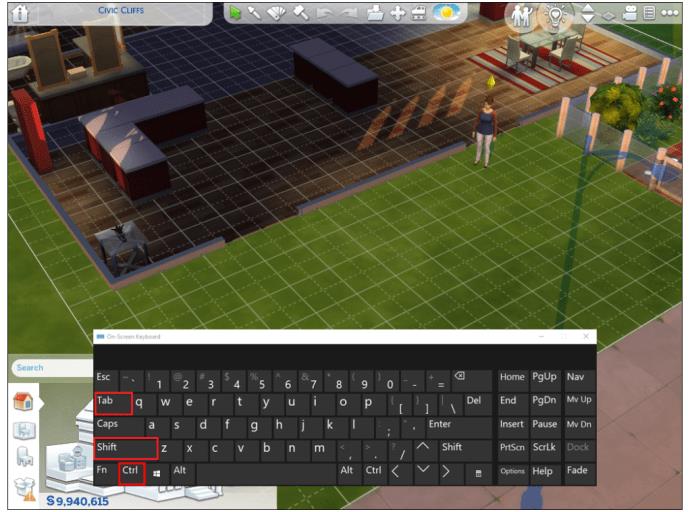Senza ruotare la telecamera, non puoi vivere al meglio Sims 4. La modifica dell'angolazione della telecamera aiuta a costruire case in modo più efficiente e rende il gioco più realistico. Tuttavia, i controlli della telecamera in Sims 4 sono cambiati rispetto all'ultima versione del gioco e potrebbero non essere ovvi per molti giocatori.

In questa guida spiegheremo come modificare l'angolazione della telecamera in Sims 4 su Mac e PC Windows. Inoltre, condivideremo le istruzioni per acquisire schermate e passare da un tipo di videocamera all'altro. Continua a leggere per ottenere i nuovi controlli di Sims 4 direttamente.
Come ruotare l'angolazione della telecamera in Sims 4 su Mac
I controlli della telecamera in Sims 4 differiscono leggermente a seconda della modalità. Ecco come modificare l'angolazione della telecamera nella modalità Live:
- Tieni premuto il tasto Comando .

- Fare clic e tenere premuto il pulsante sinistro del mouse .

- Trascina il mouse per modificare l'angolo di visualizzazione. Quando trascini il mouse verso il basso, anche la telecamera si inclinerà verso il basso; quando lo trascini a sinistra, la fotocamera si inclinerà a sinistra.

- Facoltativamente, usa la rotella di scorrimento del mouse per ingrandire o ridurre.

Se sei in modalità fotocamera , usa i tasti freccia o W , A , S e D per spostare la fotocamera. Usa le combinazioni Fn + freccia verso il basso o Fn + freccia verso l'alto per spostare la fotocamera verso l'alto o verso il basso.
Come ruotare l'angolazione della telecamera in Sims 4 su un PC Windows
Segui le istruzioni qui sotto per controllare l'angolazione della telecamera in Sims 4 Live Mode:
- Premi il tasto Control sulla tastiera e tienilo premuto mentre controlli la fotocamera.

- Fare clic con il pulsante sinistro del mouse e tenerlo premuto.

- Muovi il mouse mentre premi il pulsante sinistro per cambiare la vista. La fotocamera seguirà il movimento del tuo cursore.

- Ingrandisci o rimpicciolisci usando la rotella di scorrimento del mouse.

Nella modalità Fotocamera è possibile controllare l'angolo di visualizzazione utilizzando i tasti freccia o W , A , S e D. Per spostare la fotocamera verso l' alto o verso il basso, tieni premuti i tasti freccia su o giù e il pulsante Fn .
Come ruotare l'angolo della telecamera verticalmente su e giù
Il modo di inclinare la telecamera verso l'alto o verso il basso in Sims 4 potrebbe non essere ovvio. Ma una volta imparato, i controlli sembrano intuitivi e pratici. Ecco come inclinare la telecamera verso l'alto o verso il basso in Sims 4:
- Premi il tasto Comando o il tasto Mac o Control su Windows.

- Fare clic e tenere premuto il pulsante sinistro del mouse .

- Sposta il cursore verso l'alto per inclinare la fotocamera verso l'alto.

- Sposta il cursore verso il basso per inclinare la fotocamera verso il basso.

In alternativa, in Modalità fotocamera , puoi controllare la visualizzazione verticale della fotocamera seguendo le combinazioni Fn + freccia verso l'alto o Fn + freccia verso il basso .
Come ruotare l'angolazione della telecamera nella modalità Costruisci di Sims 4
Controllare la telecamera in Sims 4 Bild Mode non è diverso dal farlo in modalità Live. Segui i passaggi seguenti:
- Tieni premuto il tasto Comando su Mac o il tasto Ctrl su Windows.

- Fare clic e tenere premuto il pulsante sinistro del mouse .

- Trascina il mouse e seguirà la visuale della telecamera.

FAQ
In questa sezione risponderemo ad altre domande relative al controllo della telecamera in Sims 4.
Come posso passare da un tipo di telecamera all'altro in Sims 4?
Ci sono due modi per passare da un tipo di telecamera all'altro nel gioco, uno lungo e uno semplice. Ecco come modificare la visuale della telecamera tramite le impostazioni di gioco:
1. Premi il tasto Esc per aprire il menu di gioco.
2. Fai clic su Opzioni di gioco .
3. Fare clic su Controlli e fotocamera .
4. Selezionare la vista della telecamera.
5. Puoi anche utilizzare la scorciatoia Control + Maiusc + Tab . Sui computer Mac, usa il tasto Comando invece di Ctrl .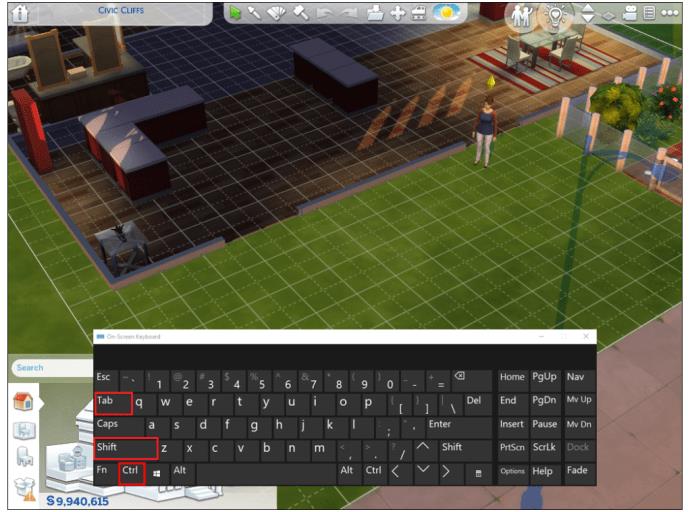
Come posso accedere alla visuale in prima persona in Sims 4 su console?
I controlli della console di Sims 4 sono un po' limitati rispetto a quelli della versione per PC. Non puoi cambiare facilmente l'angolazione, ma puoi spostare la videocamera verso l'alto o verso il basso. Puoi anche passare da una visuale all'altra della telecamera, abilitando la visuale in terza o in prima persona.
1. Per eseguire questa operazione su PlayStation 4, premi il pulsante R3 sul controller per cambiare la visualizzazione.
2. Su Xbox One, premi il pulsante RS . Usa la levetta analogica destra del controller per spostare la videocamera.
Dai un'occhiata in giro
Ora che sai come controllare la telecamera in Sims 4, il gioco dovrebbe diventare ancora più divertente. Conoscere i controlli giusti ti dà libertà di movimento e molte nuove possibilità. Ad esempio, quando sei in visuale in prima persona, puoi davvero immergerti nel gameplay e guardare in posti a cui non avresti mai accesso con la visuale in terza persona.
Cosa ne pensi dei controlli della fotocamera aggiornati di Sims 4? Li trovi utili o preferisci i controlli della fotocamera di Sims 3? Condividi i tuoi pensieri nella sezione commenti qui sotto.